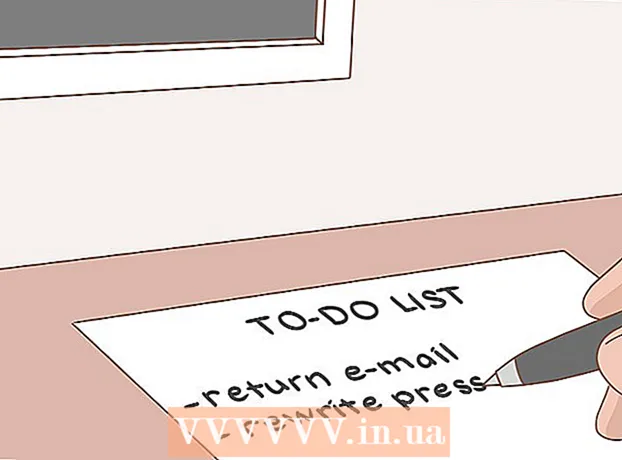Avtor:
Judy Howell
Datum Ustvarjanja:
1 Julij. 2021
Datum Posodobitve:
1 Julij. 2024

Vsebina
Ta wikiHow vas uči, kako najti shranjeno geslo za Wi-Fi vaše aktivne brezžične povezave v sistemu Windows.
Stopati
 Kliknite meni Windows / meni Start. To je gumb z logotipom Windows. Ta gumb se običajno nahaja v spodnjem levem kotu zaslona.
Kliknite meni Windows / meni Start. To je gumb z logotipom Windows. Ta gumb se običajno nahaja v spodnjem levem kotu zaslona.  Kliknite Nastavitve.
Kliknite Nastavitve. kliknite na Nastavitve omrežja in interneta.
kliknite na Nastavitve omrežja in interneta. kliknite na Stanje. To je možnost na vrhu leve plošče. Že privzeto mora biti izbran.
kliknite na Stanje. To je možnost na vrhu leve plošče. Že privzeto mora biti izbran. - Če še niste povezani z brezžičnim omrežjem, to storite, preden nadaljujete.
 kliknite na Spremenite možnosti adapterja. Zdaj se bo odprlo okno Network Connections.
kliknite na Spremenite možnosti adapterja. Zdaj se bo odprlo okno Network Connections. - Če te možnosti ne vidite, pritisnite ⊞ Zmaga+S. če želite odpreti iskanje v sistemu Windows, vnesite omrežne povezave in nato kliknite Omrežne povezave.
 Z desno miškino tipko kliknite omrežje WiFi, s katerim ste povezani.
Z desno miškino tipko kliknite omrežje WiFi, s katerim ste povezani. kliknite na Stanje.
kliknite na Stanje. kliknite na Lastnosti povezave.
kliknite na Lastnosti povezave. Kliknite zavihek Varnost. Geslo je v polju "Network Security Key", vendar je še vedno skrito.
Kliknite zavihek Varnost. Geslo je v polju "Network Security Key", vendar je še vedno skrito.  V polje »Pokaži znake« potrdite polje. Skrito geslo bo zdaj prikazano v polju "Network Security Key".
V polje »Pokaži znake« potrdite polje. Skrito geslo bo zdaj prikazano v polju "Network Security Key".